
Использование двунаправленного текста в Pages на Mac
В Pages есть поддержка двунаправленного текста, поэтому в одном документе Вы можете вводить и редактировать текст слева направо (как в английском или китайском языке), а также справа налево (как в арабском языке или иврите). Использовать двунаправленный текст можно, только если в списке предпочитаемых языков устройства есть как минимум один язык со вводом текста справа налево. Подробнее см. в разделе Задание клавиатуры или другого источника ввода для другого языка.
Вы можете использовать любой шаблон Pages для создания документа с двунаправленным текстом либо использовать шаблоны, специально созданные для другого языка. Для просмотра таких шаблонов необходимо установить нужный язык в качестве основного языка Mac. Выберите меню Apple 
Изменение направления абзаца
Линейка и табуляторы на ней всегда соответствуют направлению текста абзаца, поэтому при изменении направления выбранного текста линейка также меняется.
Откройте приложение Pages
 на Mac.
на Mac.Откройте документ, затем выберите текст, который хотите изменить.
В верхней части бокового меню «Формат»
 нажмите кнопку «Стиль».
нажмите кнопку «Стиль».Если текст расположен в текстовом блоке, таблице или фигуре, сначала нажмите вкладку «Текст» в верхней части бокового меню, затем нажмите кнопку «Стиль».
В разделе «Выравнивание» нажмите
 .
.Точка вставки переместится к другой стороне документа или объекта, и направление абзаца изменится.
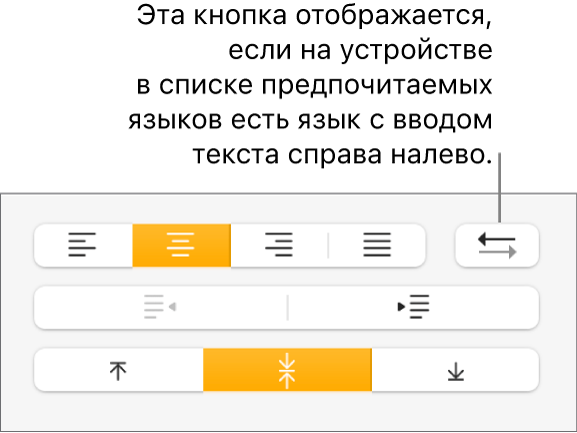
Введите текст, затем в конце абзаца нажмите клавишу Return.
В следующем абзаце будет использоваться то же направление текста. Чтобы изменить его направление, нажмите
 .
.
Если выбрано несколько абзацев с разным направлением текста, при нажатии ![]() абзацы форматируются в соответствии с первым абзацем в выбранном фрагменте.
абзацы форматируются в соответствии с первым абзацем в выбранном фрагменте.
Если кнопка ![]() не отображается, возможно, в списке предпочитаемых языков на Вашем устройстве нет языка со вводом текста справа налево. Чтобы добавить язык в список предпочитаемых языков, выберите меню Apple
не отображается, возможно, в списке предпочитаемых языков на Вашем устройстве нет языка со вводом текста справа налево. Чтобы добавить язык в список предпочитаемых языков, выберите меню Apple 
![]() , затем выберите язык.
, затем выберите язык.